Come installare e configurare i componenti aggiuntivi in Kodi

Kodi può fare molto in modo immediato. Se hai una collezione di Blu-ray e CD strappati, puoi sfogliarli dal tuo divano con una bella interfaccia. Se hai una scheda di sintonizzazione TV, puoi guardare la TV in diretta con NextPVR. Come i lettori multimediali locali, è molto completo.
Quello che Kodi non può fare, almeno da solo, è lo streaming multimediale dal web. Per fare ciò (tra le altre cose), hai bisogno di componenti aggiuntivi.
Questi semplici script, tipicamente realizzati da altri utenti, permettono a Kodi di accedere a servizi online gratuiti come YouTube e Twitch, servizi a pagamento come NHL.tv e Plex, e persino alcuni servizi come ESPN3 e NBCSN, che richiedono il login dei cavi per funzionare. Altri componenti aggiuntivi potrebbero consentire di personalizzare l'aspetto della configurazione o il servizio meteo da cui estrarre le informazioni. Altri possono interfacciarsi con altri programmi sul tuo computer, in modo che possano visualizzare la tua coda BitTorrent o avviare altri programmi come i videogiochi.
Imparare a trovare e configurare questi componenti aggiuntivi rende Kodi molto più potente, quindi immergiti.
Installazione di componenti aggiuntivi dal repository ufficiale Kodi
Trovare e usare i componenti aggiuntivi di Kodi era un enorme problema. Ma anche se non è così semplice come trovare i canali Roku, c'è un posto facile per iniziare nell'ultima versione di Kodi: la sezione aggiuntiva nel menu principale.
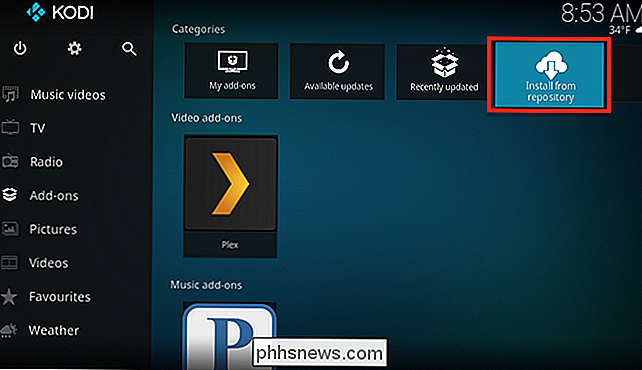
Qui vedrai tutti i tuoi componenti aggiuntivi installati suddiviso in alcune sezioni: video, musica, programmi e altro. Se vuoi esplorare alcuni componenti aggiuntivi da installare, il modo più semplice è selezionare l'opzione "Installa dal repository", come indicato sopra. Quindi fai clic su "Kodi Add-on repository", quindi inizia a sfogliare per categoria.
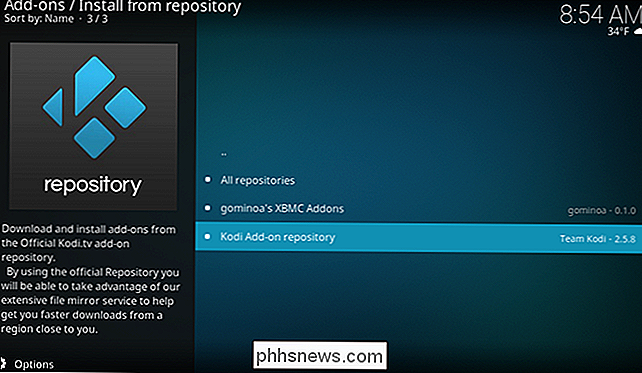
Il numero di categorie è un po 'opprimente, quindi ti suggerisco di iniziare andando a Video per iniziare.
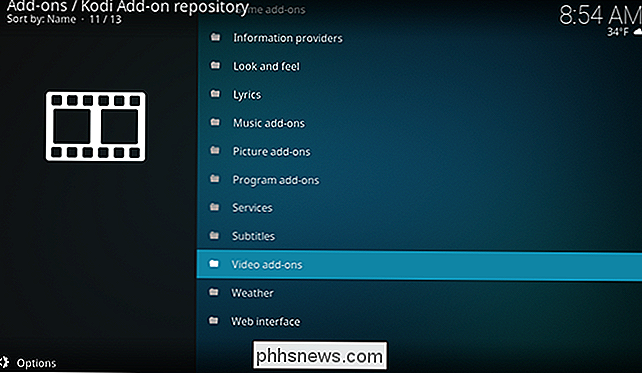
Scorri fino a trovare qualcosa che ti interessa. Se non sai dove guardare, ti consiglio di iniziare con YouTube.
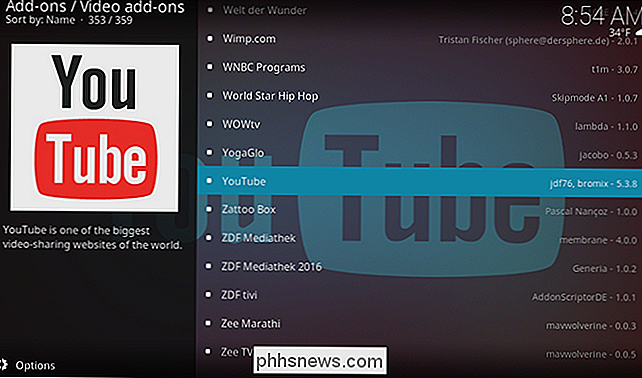
Seleziona YouTube e premi Invio, e puoi installare il componente aggiuntivo nella schermata che si apre.
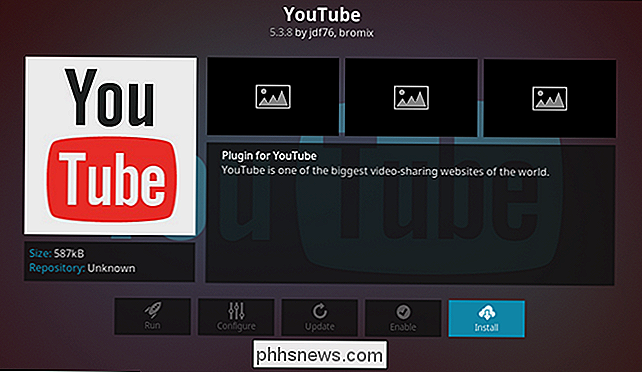
Quando trovi qualcosa che vuoi installalo, selezionalo, quindi seleziona "Installa". Il componente aggiuntivo verrà installato in background e vedrai un pop-up al termine. Proprio così troverai il tuo nuovo componente aggiuntivo nella schermata principale.
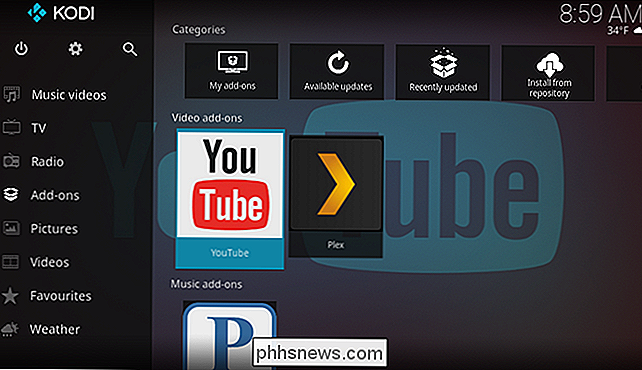
Ripeti questa procedura per tutti i componenti aggiuntivi che desideri. C'è un sacco di cose buone nel repository Kodi predefinito!
Come configurare i componenti aggiuntivi di Kodi
La maggior parte dei componenti aggiuntivi consente almeno un minimo di configurazione. A volte questo ti consente di accedere al tuo account, che è necessario per alcuni servizi, come Pandora. A volte ci sono altre cose che puoi configurare. Dalla schermata dei componenti aggiuntivi, componente aggiuntivo che si desidera configurare, quindi premere "S" sulla tastiera. Verrà visualizzato un breve menu.
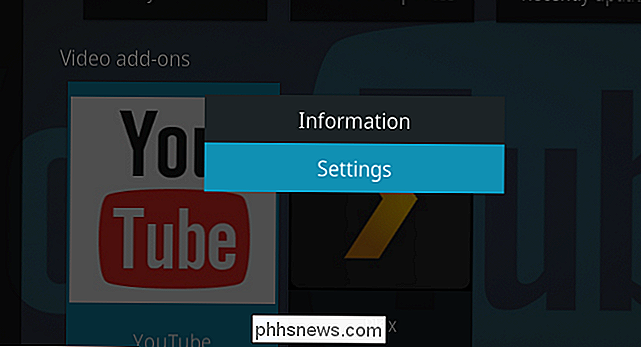
Seleziona "Impostazioni" e verrà visualizzata la finestra delle impostazioni per il componente aggiuntivo.
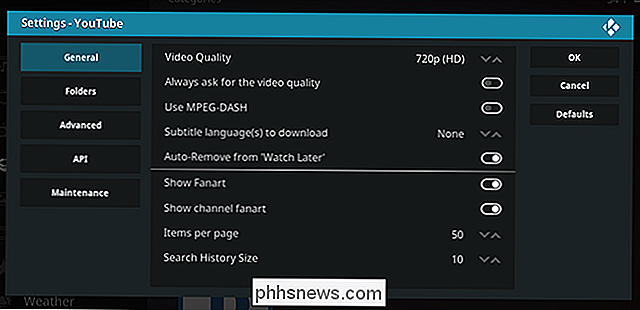
Non è stato possibile iniziare a rivedere ciò che queste impostazioni possono fare, perché sarà diverso per ogni aggiunta -sopra. Il nostro consiglio: se pensi che dovresti essere in grado di modificare qualcosa sul comportamento di un componente aggiuntivo, probabilmente lo puoi fare, quindi controlla la schermata delle impostazioni.
Cosa succede se un componente aggiuntivo non funziona?
È un particolare add-on ti dà problemi? La prima cosa da fare è controllare il forum ufficiale di Kodi. Se hai trovato un componente aggiuntivo nel repository ufficiale di Kodi, ci sono buone probabilità che troverai una discussione dal creatore del componente aggiuntivo sul forum. Il primo post in tali thread di solito offre informazioni preziose sui bug correnti, offre spesso soluzioni a breve termine o solo una timeline su quando una determinata funzione verrà risolta.
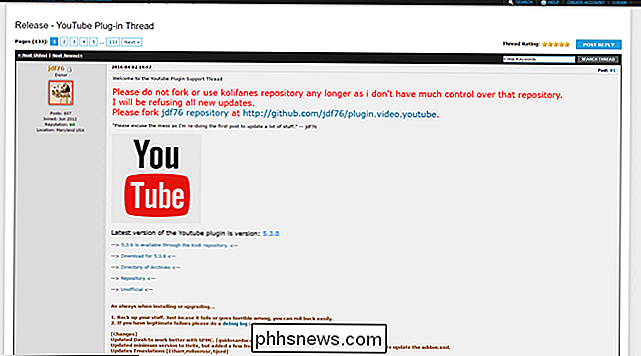
Se non riesci a trovare le risposte alle tue domande, puoi registrarti per un account e chiedere. Ricorda: le persone che fanno questi componenti aggiuntivi sono volontari e utenti come te. Hanno vite al di fuori di fare aggiunte a Kodi; un lavoro, famiglia, tutta quella roba. Stanno mettendo il tempo in questo progetto perché volevano la funzione stessa o perché pensavano che potesse essere divertente. Tratta questi sviluppatori come vorresti essere trattato in tali circostanze e probabilmente scoprirai che sono felici di dare una mano. Impazzisci con loro perché il tuo componente aggiuntivo non funziona e potrebbe non farlo.
Se un componente aggiuntivo installato da un repository di terze parti non funziona, non chiedere informazioni sui forum Kodi ufficiali a meno che non trovi già una discussione sul componente aggiuntivo. Cerca invece il forum alternativo in cui lo sviluppatore del componente aggiuntivo sta discutendo il progetto.
Ottieni ancora più componenti aggiuntivi da repository di terze parti
Parlando di repository di terze parti: potresti avere, nei tuoi viaggi web , incappato in un interessante add-on che per qualsiasi motivo non è ancora nel repository ufficiale di Kodi. Forse è troppo nuovo, forse lo sviluppatore non si è preoccupato di inviarlo, o forse è un'app di pirateria che Kodi non vuole approvare (ne parleremo più tardi).
Qualunque sia la ragione, installando componenti aggiuntivi da repository di terze parti è relativamente semplice. Innanzitutto, devi abilitare i repository di terze parti, se non lo hai ancora fatto. Dal menu principale, seleziona l'icona a forma di ingranaggio per aprire la schermata Impostazioni Kodi.

Vai a Sistema> Componenti aggiuntivi e assicurati che "Origini sconosciute" sia abilitato.
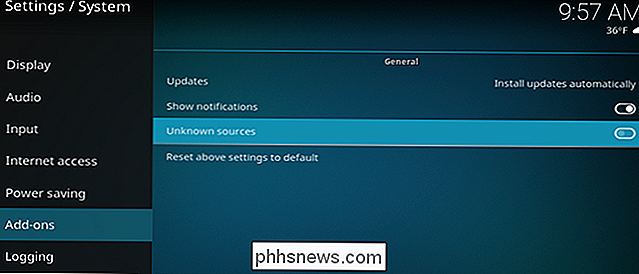
Quindi, scarica il file ZIP per il repository vuoi navigare e assicurarti che sia salvato da qualche parte sullo stesso computer di Kodi. Torna alla sezione Componenti aggiuntivi nel menu principale, questa volta facendo clic su Componenti aggiuntivi nella barra laterale per visualizzare la schermata dei componenti aggiuntivi. Troverai una casella in alto a sinistra.
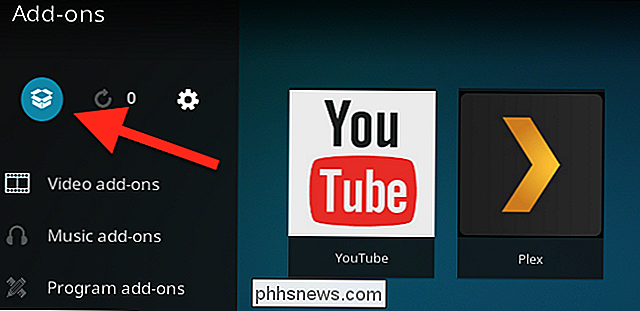
Seleziona questa casella e verrai portato al browser aggiuntivo, da dove puoi installare i file ZIP.
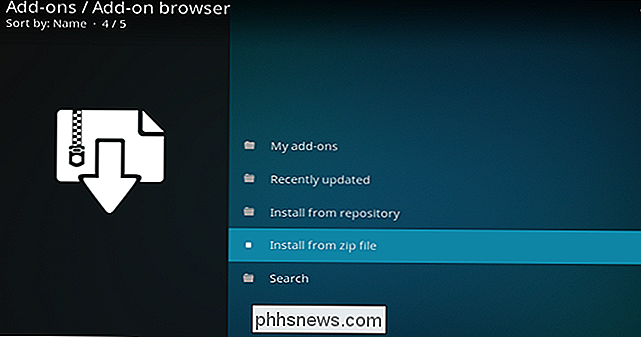
Usa questa opzione per navigare e installare il file ZIP scaricato in precedenza. Ora puoi installare componenti aggiuntivi dal tuo nuovo repository usando l'opzione "Installa dal repository" che abbiamo esplorato in precedenza.
Add-on Kodi Vale la pena controllare
Ci sono centinaia, se non migliaia, di componenti aggiuntivi di Kodi là fuori. Quali valgono la pena di installare? Ecco alcuni dei nostri preferiti. Innanzitutto, dal repository ufficiale di Kodi:
- YouTube , come accennato in precedenza, ti consente di sfogliare i video più popolari sul Web e puoi accedere per visualizzare le tue iscrizioni. Se corri nel bug "Quota Exceeded", questo tutorial può risolverlo per te.
- TED Talks ti dà accesso a quelle famose conferenze su tutto ciò che puoi immaginare. Impara qualcosa.
- PBS ThinkTV ti dà accesso a quasi tutti gli spettacoli prodotti da quella rete, e più di alcuni spettacoli ha acquisito i diritti nel corso degli anni. C'è un componente aggiuntivo PBS Kids se vuoi intrattenere i giovani.
- Reddit Viewer ti mostra i video e le GIF più popolari di Reddit, e puoi aggiungere subreddits personalizzati se voglio.
E se hai un accesso via cavo, c'è ancora di più da controllare. I componenti aggiuntivi per ESPN e NBCSN sono disponibili nel repository ufficiale e ti consentono di accedere agli sport in diretta.
Se non disponi di un accesso via cavo, ma ancora vuoi guardare eventi sportivi dal vivo, ci sono componenti aggiuntivi per servizi di abbonamento specifici della lega, come NHL.tv , NFL Gamepass , NBA League Pass , e anche MLS Live .
Ci sono molti più componenti aggiuntivi da provare, quindi vai avanti ed esplora il repository ufficiale e i forum ufficiali di Kodi per saperne di più. E rimanete sintonizzati su questo sito, perché speriamo di esplorare i migliori componenti aggiuntivi nei futuri articoli.
I componenti aggiuntivi di Kodi sono un ecosistema open source, che ha pro e contro. Pro: la community spesso crea componenti aggiuntivi che i servizi di streaming non sarebbero in grado di realizzare. Contro: quei componenti aggiuntivi possono rompersi quando quei servizi cambiano i loro provider di streaming, o sostanzialmente qualsiasi altra cosa riguardante il funzionamento del loro sito.
CORRELATI: Kodi non è un'applicazione pirata
Un'altra cosa da considerare: ci sono un sacco di componenti aggiuntivi di pirateria là fuori sul web più ampio. Se un componente aggiuntivo offre qualcosa di troppo bello per essere vero, probabilmente è una pirateria. Kodi non approva questi componenti aggiuntivi, quindi non li collegheremo qui. Ti chiederemo di non indicarlo nei nostri commenti, o di chiederlo - sta causando molti problemi per il progetto Kodi, e non vogliamo vedere un buon progetto soffrire.

Come creare scorciatoie personalizzate per qualsiasi comando Con Google Home
Google Home può fare un sacco di cose davvero fantastiche con comandi vocali, ma alcuni di essi possono diventare lunghi e complicati. Ora puoi creare scorciatoie di parole chiave per qualsiasi comando che utilizzi spesso, così puoi risparmiare tempo e respiro mentre usi Google Home. Le nuove scorciatoie di Google Home ti consentono di sostituire un comando semplice e breve per un tempo più lungo e più complesso uno.

Come aggiornare Apple TV a tvOS 11
L'ultima versione di tvOS è disponibile per la quarta generazione di Apple TV (così come la nuova Apple TV 4K). Ecco come aggiornare la casella di streaming e ottenere tutte le nuove funzionalità. CORRELATO: Vale la pena passare a Apple TV 4K? Con l'arrivo di tvOS 11, gli utenti ottengono finalmente delle fantastiche funzionalità sono stati elemosini, tra cui la sincronizzazione della schermata iniziale, la modalità notte automatica, il supporto AirPods e l'aggiunta di eventi sportivi in diretta nell'app TV.



